Дмитрий Бардиян - Как перейти на Windows Vista. Начали!
- Название:Как перейти на Windows Vista. Начали!
- Автор:
- Жанр:
- Издательство:046ebc0b-b024-102a-94d5-07de47c81719
- Год:2008
- Город:Санкт-Петербург
- ISBN:978-5-388-00433-8
- Рейтинг:
- Избранное:Добавить в избранное
-
Отзывы:
-
Ваша оценка:
Дмитрий Бардиян - Как перейти на Windows Vista. Начали! краткое содержание
Вы пользуетесь Windows ХР и стали задумываться, стоит ли спешить расстаться со ставшей столь привычной операционной системой и переходить на новую Windows Vista, о которой только и говорят? Есть ли в Windows Vista усовершенствования, достойные того, чтобы тратить время на свое обучение и немалые деньги на модернизацию компьютера? Безусловно, есть! И очень скоро большинство пользователей не смогут себе представить, как они обходились без этих возможностей ранее. Данная книга поможет вам присмотреться к новой операционной системе, освоить новые технологии и решения, примененные в Windows Vista, сравнить ее с уже привычной и хорошо изученной Windows ХР. Благодаря этому изданию вы буквально за день-два сможете почувствовать себя уверенным пользователем Windows Vista.
Как перейти на Windows Vista. Начали! - читать онлайн бесплатно ознакомительный отрывок
Интервал:
Закладка:
Или может воспроизводить сигнал цифрового телевидения, но вряд ли справится с картинкой телевидения высокой четкости (HDTV).
□ Компьютер с базовым индексом 4 или 5 может выполнять все функции Windows Vista, а также способен поддерживать работу с высоким разрешением и интенсивным потреблением графических ресурсов (например, многопользовательскую игру и игровую 3D-графику, воспроизведение и запись содержимого HDTV). На момент выпуска Windows Vista компьютеры с базовым индексом 5 являлись самыми производительными.
Конфигурирование автозагрузки
Чтобы приступить к настройке программ, запускаемых при старте системы, на странице Оценка и увеличение производительности компьютеращелкните на ссылке Управление автозагрузкой программ,расположенной на панели слева (см. рис. 3.8). Появится окно Защитник Windows,в раскрывающемся списке Категориякоторого будет выбрано значение Автоматически загружаемые программы,а чуть ниже перечислены все программы, запускаемые автоматически при загрузке (рис. 3.9). Выбрав любую, нажмите в правой части окна кнопку Отключить,чтобы отключить ее запуск, или Удалить,чтобы удалить приложение из списка автозагрузки. Включение запуска программы производится нажатием кнопки Включить.Обратите внимание, что над указанными кнопками появляется описание основных характеристик выбранной программы, в том числе ее расположение на диске, цифровая подпись и дата установки.
Недаром я отметил, что Категория– раскрывающийся список. Выберите из него значение Текущие выполняемые программы,и вы сможете завершить запущенные в данный момент приложения. Пункты Программы с подключением к сетии Поставщики службы Winsockпредназначены для получения информации о программах, работающих с сетью.
Вы наверняка заметили, что после щелчка на ссылке Управление автозагрузкой программоткрывается окно Защитник Windows.Это отдельный компонент Панели управления,и более обстоятельно о нем мы поговорим позже. Контроль над автозагрузкой и запущенными программами – лишь одна из его возможностей.
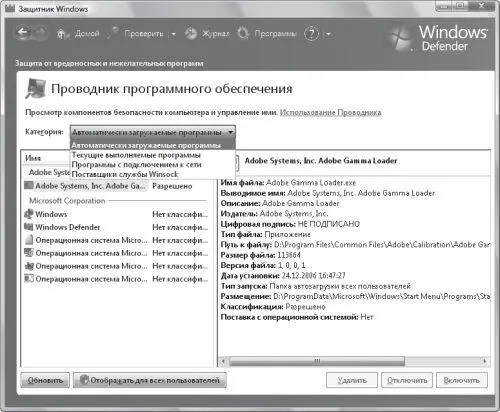
Рис. 3.9. Управление автозагрузкой
Визуальные эффекты
Визуальные аскеты, предпочитающие изыскам дизайнеров Microsoft классическое оформление, всегда могли немного сэкономить на процессоре и видеокарте. В Windows Vista отключение различных эффектов, коими так богата эта система, может принести значительный выигрыш в производительности. Впрочем, можете сами поэкспериментировать, щелкнув на ссылке Настройка визуальных эффектов,расположенной на левой панели страницы Оценка и увеличение производительности компьютера.Появится стандартное окно настройки визуальных эффектов, знакомое всем еще с Windows XP.
Параметры индексирования
Да, индексирование может замедлять работу вашего компьютера в некоторых случаях. Если подобные прецеденты были, имеет смысл еще раз обратиться к соответствующим настройкам, щелкнув на ссылке Настройка параметров индексирования,расположенной на левой панели страницы Оценка и увеличение производительности компьютера.При этом откроется окно Параметры индексирования,которое мы уже рассматривали (см. рис. 3.6). Нажмите кнопку Другиеи попробуйте взглянуть на этот процесс с точки зрения производительности: сократите список расширений файлов, которые подлежат индексированию, и установите переключатель внизу окна в положение Индексировать только свойства.Не исключено, что эффективность поиска после этого снизится, но ведь всегда приходится чем-то жертвовать...
Настройка электропитания
Выбрать схему управления питанием (или, согласно терминологии Vista, план управления питанием) на странице Оценка и увеличение производительности компьютерапоможет ссылка Настройка электропитания,расположенная на левой панели.
На открывшейся странице можно активизировать один из трех планов управления питанием.
□ Сбалансированный.Баланс между производительностью и энергопотреблением.
□ Экономия энергии. Энергосберегающий план с минимальной производительностью.
□ Высокая производительность.Максимальная производительность с высокими энергозатратами.
Чтобы создать собственную конфигурацию управления питанием, щелкните на расположенной в левой области ссылке Создать план электропитания.
Для изменения любой конфигурации щелкните на ссылке Изменение параметров плана,а затем на открывшейся странице выберите пункт Изменить дополнительные параметры питания.
Очистка диска
Щелкнув на ссылке Открыть очистку диска(см. рис. 3.8), вы вызовете мастер очистки жесткого диска от устаревших данных. На выбор вам предоставляются два варианта очистки.
□ Только мои файлы.Поиск старых файлов будет производиться только в ваших личных папках.
□ Файлы всех пользователей на этом компьютере.Поиск старых файлов будет производиться в том числе и в личных папках других пользователей.
Щелкнув на соответствующей выбранному варианту ссылке, вы запустите процесс очистки диска. Происходит это так же, как в Windows XP.
Дополнительные возможности
Окно с дополнительными возможностями по настройке и анализу производительности открывается в результате щелчка на ссылке Дополнительные инструменты,расположенной на левой панели страницы Оценка и увеличение производительности компьютера.Здесь вы сможете ознакомиться с журналом событий и графиками производительности основных компонентов системы, открыть Диспетчер задачWindows, просмотреть информацию о системе, настроить визуальные эффекты и виртуальную память, дефрагментировать жесткий диск и сформировать отчет о работоспособности системы (данные собираются в течение 60 секунд).
Функциональный ассортимент данного элемента Панели управлениямы рассматривали в разд. 2, посвященном Рабочему столу,поэтому останавливаться на нем еще раз нет смысла. Идем дальше.
Помните, в Windows XP был такой апплет для контроля над программным обеспечением, который назывался Установка и удаление программ?Следует сказать, достаточно бедный по функциональности, поэтому многие предпочитали пользоваться продуктами сторонних разработчиков, например программой Ashampoo Uninstaller (www.ashampoo.com ).
Читать дальшеИнтервал:
Закладка:










